মোজিলা ফায়ারফক্স, এজ এবং ক্রোমের মতো, একটি ব্রাউজার যা দিয়ে আপনি PDF নথি খুলতে এবং দেখতে পারেন। যাইহোক, এজের বিপরীতে, ফায়ারফক্সের পিডিএফ টুলবারে ডিফল্টরূপে কোনো টীকা বিকল্প অন্তর্ভুক্ত করা হয় না।
তা সত্ত্বেও, আপনার কাছে এখনও ফায়ারফক্সে অতিরিক্ত ব্রাউজার অ্যাড-অন সহ এবং ছাড়াই পিডিএফ ফাইলগুলি টীকা করার বিকল্প রয়েছে৷ এখানে, আমরা কিভাবে তা দেখে নেব.
দিনের মেকইউজের ভিডিও
ফায়ারফক্সের পিডিএফ ভিউয়ার দিয়ে কীভাবে পিডিএফ টীকা করবেন
ঠিক আছে, ফায়ারফক্সের পিডিএফ ভিউয়ারে কোনো টীকা বিকল্প আছে বলে মনে হয় না। যাইহোক, আপনি একটি লুকানো উন্নত পছন্দ পরিবর্তন করে সেই ব্রাউজারে PDF ফাইলগুলির জন্য নতুন সম্পাদনা সরঞ্জামগুলি সক্ষম করতে পারেন৷
তারপর আপনি Firefox-এ PDF-এর জন্য নতুন পাঠ্য এবং অঙ্কন বিকল্পগুলি নির্বাচন করতে পারেন। এইভাবে ফক্সের পিডিএফ টীকা টুলগুলিকে সক্ষম এবং ব্যবহার করতে হয়:
- খুলতে উন্নত পছন্দসমূহ পৃষ্ঠা ট্যাব, ইনপুট সম্পর্কে: কনফিগারেশন ফক্সের URL ঠিকানা বারে এবং টিপুন প্রত্যাবর্তন .
- চাপুন ঝুঁকি গ্রহণ করুন বোতাম (পিডিএফ টুল সক্রিয় করার জন্য কোন ঝুঁকি নেই)।

- তারপর ইনপুট করুন pdfjs.annotationEditorMode অনুসন্ধান পছন্দ পাঠ্য বাক্সে।
- ডাবল ক্লিক করুন pdfjs.annotationEditorMode এর টেক্সট বক্স সক্রিয় করতে অগ্রাধিকার।
- ইনপুট a 0 জন্য মান pdfjs.annotationEditorMode সেই সেটিং এর টেক্সট বক্সের মধ্যে, এবং নীল ক্লিক করুন সংরক্ষণ বোতাম
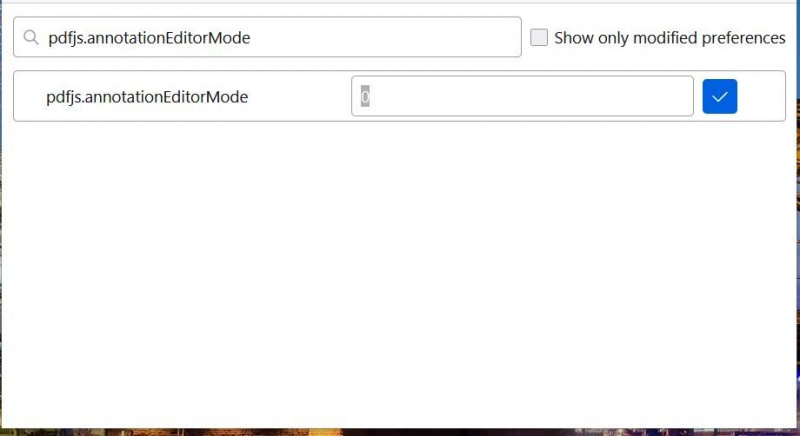
- পরবর্তী, টাইপ করুন pdfjs.annotationMode অনুসন্ধান বাক্সে
- দ্য pdfjs.annotationMode পছন্দের মান 2 এ সেট করতে হবে। যদি pdfjs.annotationMode যে মান সেট করা হয় না, ইনপুট যে পছন্দ ডাবল ক্লিক করুন দুই এবং ক্লিক করুন সংরক্ষণ .
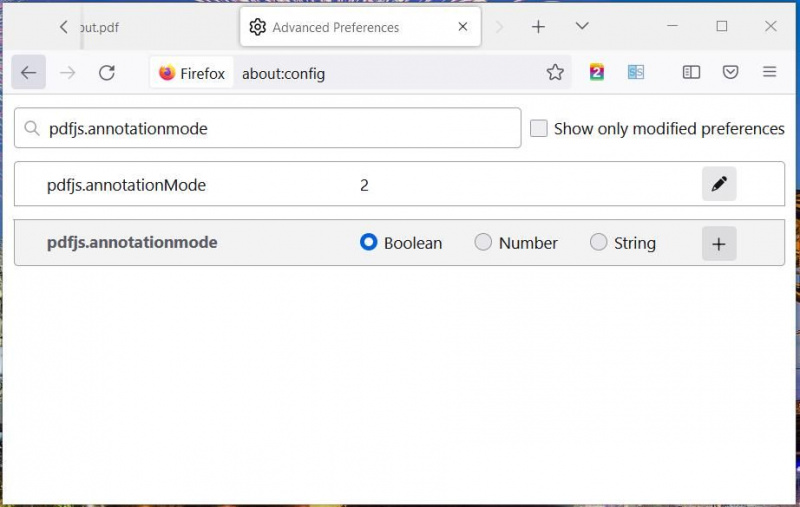
- Firefox এগুলি পরিবর্তন করার পরে: কনফিগার সেটিংস।
- এক্সপ্লোরারে একটি পিডিএফ ফাইল নির্বাচন করতে ডান-ক্লিক করুন সঙ্গে খোলা .
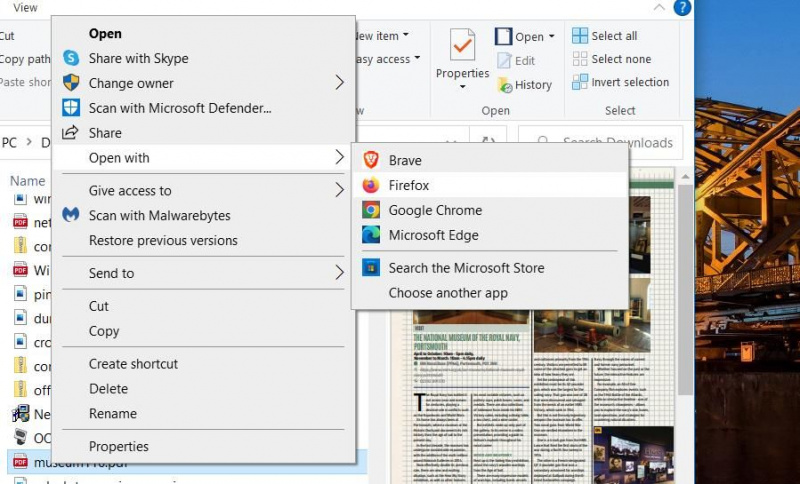
- বেছে নাও ফায়ারফক্সে একটি পিডিএফ ফাইল খুলুন ব্রাউজারে এটি দেখতে। এখন আপনি নতুন দেখতে হবে ফ্রি টেক্সট টীকা যোগ করুন এবং কালি টীকা যোগ করুন ফায়ারফক্স পিডিএফ ভিউয়ার টুলবারে বোতাম।
চাপুন ফ্রি টেক্সট যোগ করুন পাঠ্যের আকার এবং রঙের বিকল্পগুলি আনতে বোতাম। ক্লিক করুন রঙ পাঠ্যের জন্য একটি রঙ চয়ন করতে বাক্সটি টেনে আনুন আকার স্কেল সামঞ্জস্য করতে বারের স্লাইডার। তারপর PDF এর ভিতরে যে কোন জায়গায় ক্লিক করে এতে কিছু লেখা যোগ করুন।
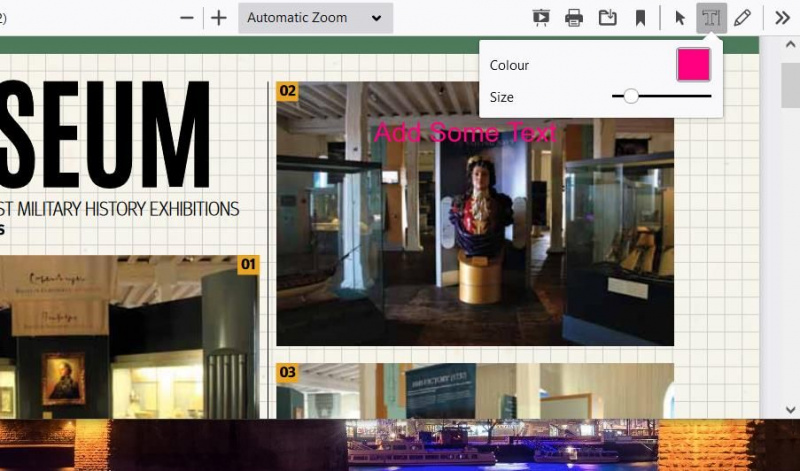
আপনি যদি আপনার পিডিএফে স্ক্রাইবল করতে চান তবে ক্লিক করুন কালি টীকা যোগ করুন বোতাম ঘড়ি দ্বারা একটি কালি রঙ চয়ন করুন রঙ বক্স প্যালেট। টেনে আনুন পুরুত্ব কলমের প্রস্থ সামঞ্জস্য করতে বারের স্লাইডার বাম বা ডানে।
এছাড়াও আপনি স্লাইডারটিকে টেনে নিয়ে কালির স্বচ্ছতা স্তর পরিবর্তন করতে পারেন৷ অস্বচ্ছতা বার PDF এর ভিতরে যে কোন জায়গায় বাম-ক্লিক করুন এবং নথিতে আঁকার জন্য মাউস বোতামটি ধরে রাখুন।
এনভিডিয়া শিল্ড 2018 এর জন্য সেরা অ্যাপস
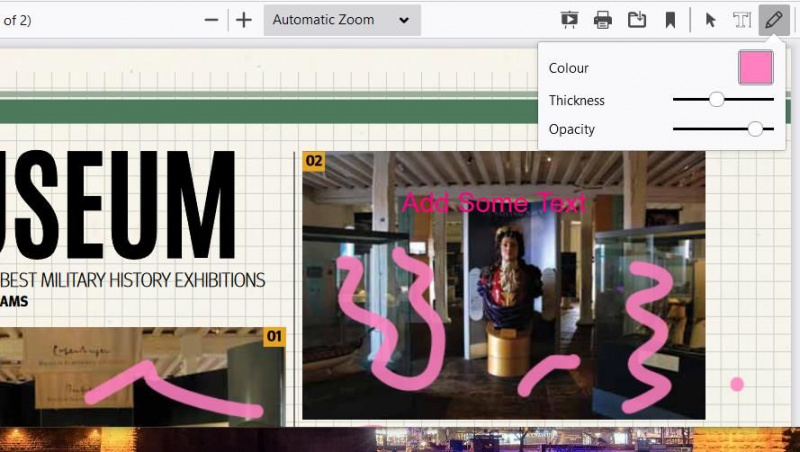
একটি সম্পাদিত ফাইল সংরক্ষণ করতে, ক্লিক করুন ডাউনলোড করুন বোতাম পিডিএফ অন্তর্ভুক্ত করার জন্য একটি ফোল্ডার চয়ন করুন এবং ফাইলের নাম বাক্সে একটি শিরোনাম ইনপুট করুন। ক্লিক সংরক্ষণ নির্বাচিত ফোল্ডারে পিডিএফ যোগ করতে .
কিভাবে PDF2Go দিয়ে ফায়ারফক্সে পিডিএফ টীকা করা যায়
ফায়ারফক্সের পিডিএফ ভিউয়ারে শুধুমাত্র দুটি সম্পাদনার বিকল্প রয়েছে। আপনি যদি নথিতে হাইলাইট এবং আকার যোগ করতে চান, তাহলে আপনাকে PDF2Go অ্যাড-অন ব্যবহার করতে হবে। PDF2Go হল একটি ফায়ারফক্সের জন্য পিডিএফ এক্সটেনশন যেটি ফক্সের মধ্যে PDF নথিগুলির জন্য সম্পাদনা, কম্প্রেশন, রূপান্তর এবং মার্জিং টুলগুলিকে অ্যাক্সেসযোগ্য করে তোলে।
সেই এক্সটেনশনটি ইনস্টল করতে, ফায়ারফক্সে নীচে লিঙ্ক করা PDF2Go পৃষ্ঠাটি খুলুন। PDF2Go নির্বাচন করুন ফায়ারফক্সে যোগ করুন বিকল্প, এবং ক্লিক করুন যোগ করুন আবার নিশ্চিতকরণের জন্য। তারপর আপনি একটি দেখতে পাবেন অনলাইন পিডিএফ এডিটর ফক্সের URL টুলবারে বোতাম।
কিভাবে বিনামূল্যে আপনার কম্পিউটারে সঙ্গীত তৈরি করবেন
ক্লিক করুন অনলাইন পিডিএফ এডিটর এর মেনু আনতে বোতাম। নির্বাচন করুন PDF এডিট করুন a দিয়ে একটি পৃষ্ঠা খুলতে ফাইল পছন্দ কর বিকল্প চাপুন ফাইল পছন্দ কর বোতাম, একটি পিডিএফ নির্বাচন করুন এবং ক্লিক করুন খোলা .
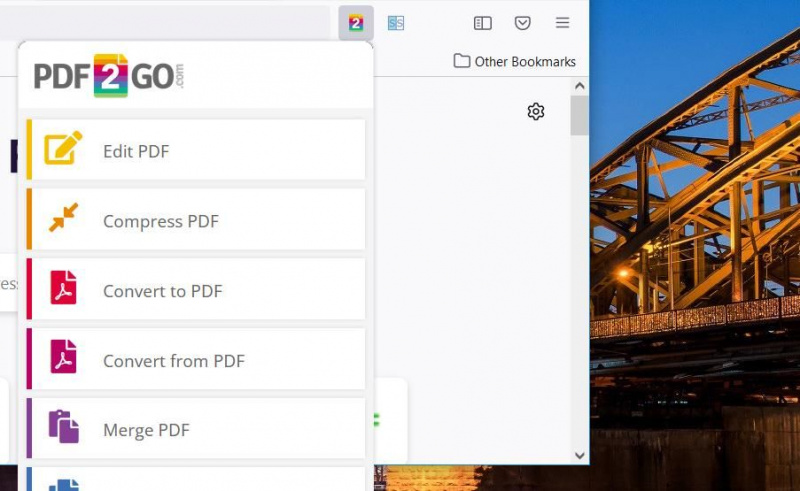
এখন আপনি আপনার PDF সম্পাদনা শুরু করতে পারেন। চাপুন লক্ষণীয় করা টুলবারে বোতাম। তারপরে মাউসের বাম বোতামটি ধরে রাখুন এবং খোলা নথিতে আপনাকে যে পাঠ্যটি হাইলাইট করতে হবে তার উপরে একটি হলুদ বাক্স টেনে আনুন।
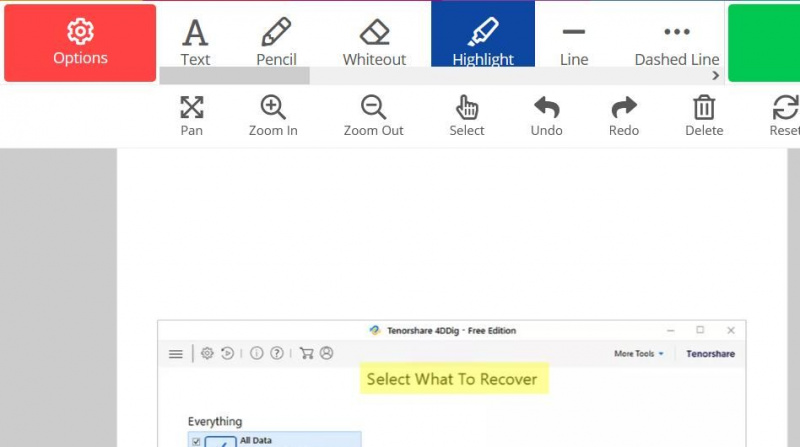
আপনি আকার যোগ করতে চান, ক্লিক করুন তীর , আয়তক্ষেত্র , বা উপবৃত্ত বিকল্প তারপরে মাউসের বাম বোতামটি ধরে রেখে এবং কার্সারটি সরিয়ে নথিতে আকারগুলি টেনে আনুন।
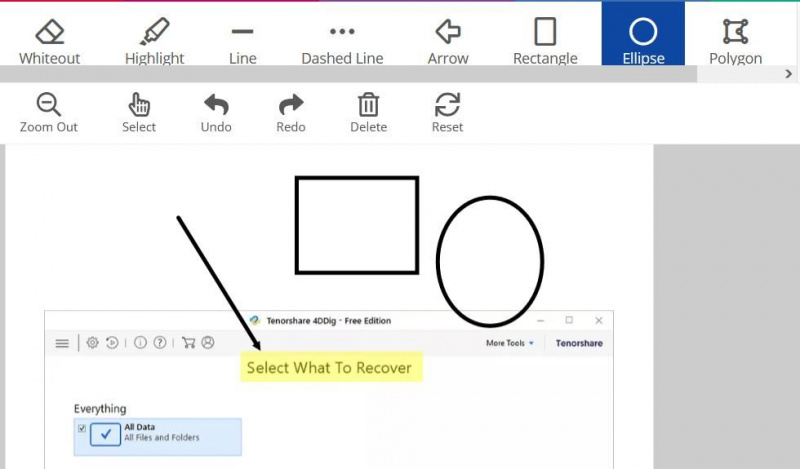
আপনি ক্লিক করে নোট যোগ করতে পারেন পাঠ্য বোতাম টেক্সট বক্স স্থাপন করতে নথিতে একটি অবস্থানে ক্লিক করুন, এবং তারপর আকার পরিবর্তন করতে কার্সার দিয়ে এর কোণগুলি টেনে আনুন। তারপর আপনি বাক্সের মধ্যে পাঠ্য ইনপুট করতে পারেন। চাপুন অপশন আপনার টেক্সট বক্সের ফন্টের রঙ, আকার এবং শৈলী পরিবর্তন করার জন্য সেটিংস অ্যাক্সেস করার বোতাম।
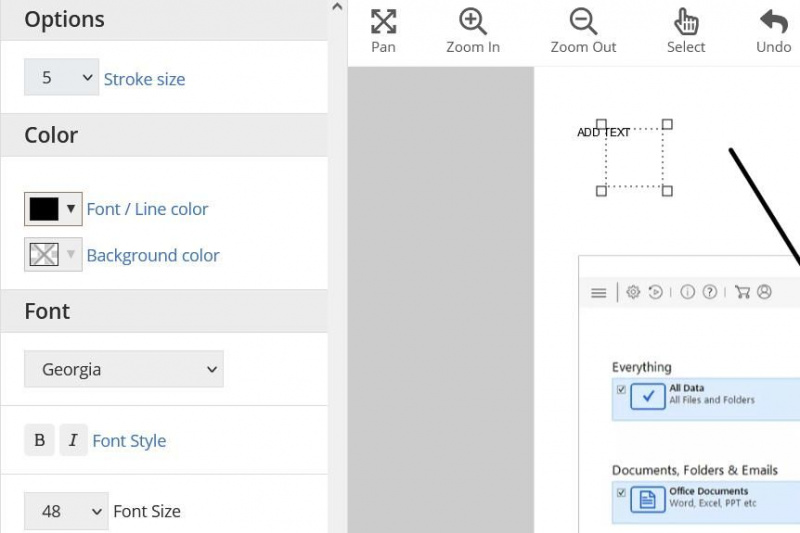
আপনি শেষ হলে, ক্লিক করুন সংরক্ষণ করুন বোতাম নির্বাচন করুন সংরক্ষণ ফাইল রূপান্তর করতে। চাপুন ডাউনলোড করুন স্থানীয় ফোল্ডারে সংরক্ষণ করতে।
ডাউনলোড করুন : PDF2Go - পিডিএফ এডিটর এবং কনভার্টার (বিনামূল্যে)
এজ-এর পরিবর্তে ফায়ারফক্সে আপনার পিডিএফ ডকুমেন্টগুলি টীকা করুন
সুতরাং, ফায়ারফক্স ব্যবহারকারীদের পিডিএফ ফাইল টীকা করার জন্য এজ-এ স্যুইচ করতে হবে না। Firefox-এর অন্তর্নির্মিত PDF এডিটিং বিকল্পগুলিকে সক্ষম করা এবং সেই ব্রাউজারে PDF2Go এক্সটেনশন যোগ করার ফলে আপনাকে সম্ভবত আপনার প্রয়োজন হবে এমন বেশিরভাগ PDF টীকা টুল দেবে। আপনি সেই টুলগুলির সাহায্যে আপনার পিডিএফ ফাইলগুলিতে পাঠ্য, স্ক্রিবল, আকার এবং হাইলাইট যোগ করতে পারেন।
